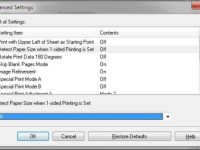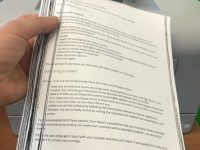Cách chỉnh khổ giấy trong máy in đơn giản ai cũng làm được
Sai khổ giấy in khiến số lượng trang in không đúng như hiển thị trong Word hoặc Excel. Trang in có nhiều hình minh họa, bảng biểu bị dời sang trang sau khiến bố cục không đẹp mắt. Các trang in thường sẽ bị lệch lề tạo khoảng trống lớn hoặc in không đúng khổ A4.
Tình trạng này khiến rất nhiều người dùng trở nên bực bội. Đặc biệt là dân văn phòng khi cần in ấn tài liệu cho công việc. Vậy làm sao để khắc phục tình trạng này? Hãy cùng Nhất Thiên Tân tìm hiểu cách chỉnh khổ giấy trong máy in thông qua bài viết dưới đây.
Nguyên nhân gây ra sai khổ giấy bản in
Trong nhiều trường hợp khi dùng máy in sẽ gặp tình trạng bản in không như mong muốn. Bản in không giống với những gì chúng ta nhìn thấy trên máy tính. Nhưng không nhiều người biết nguyên nhân máy in in sai khổ giấy.
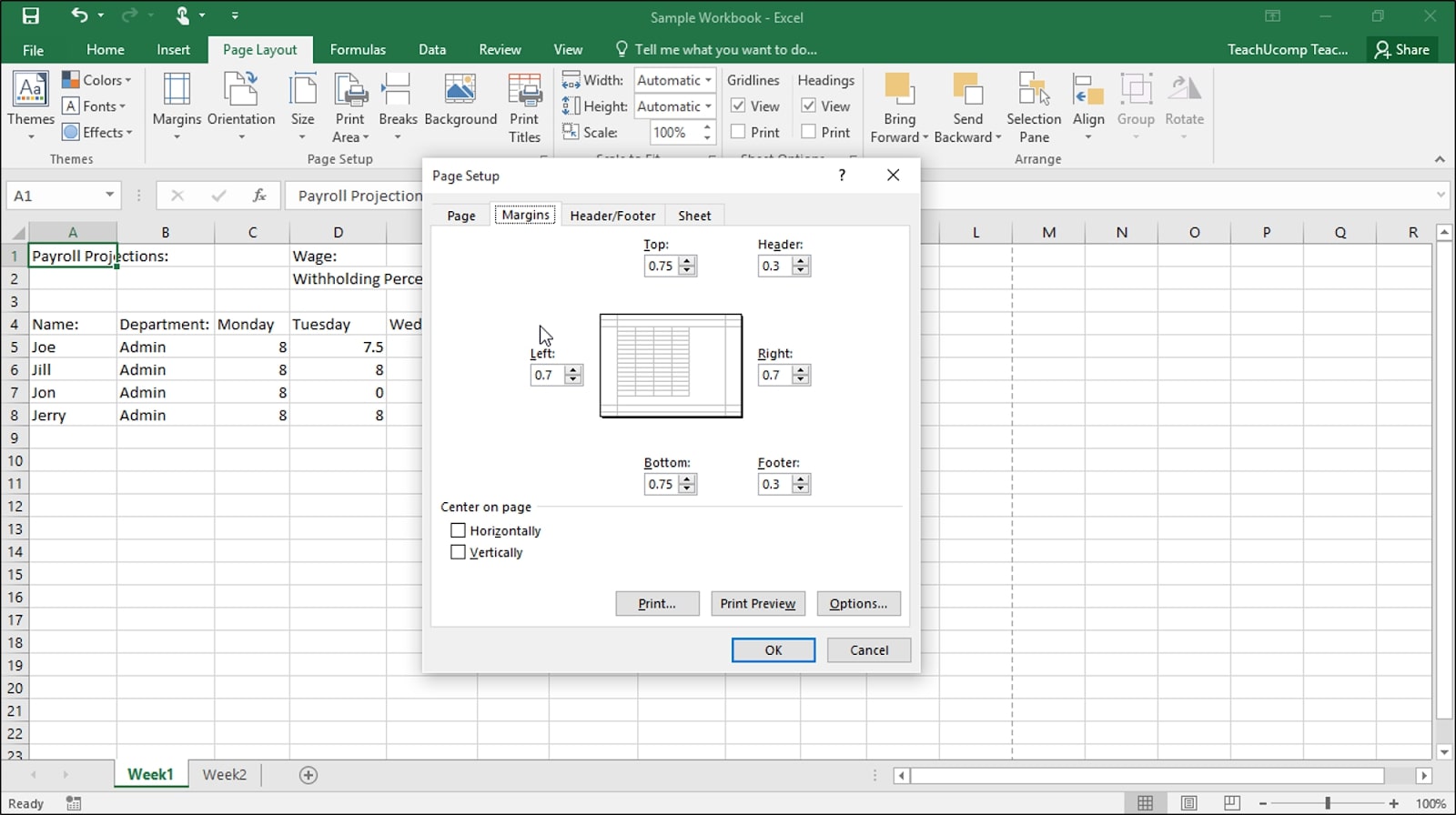
Nguyên nhân gây ra sai khổ giấy bản in
Thực tế, máy in in không đúng khổ có thể do nhiều nguyên nhân như: do phần mềm; do cài đặt máy in lấy theo khổ giấy tiêu chuẩn của Bắc Mỹ.
Bắc Mỹ quy định cỡ giấy thành các loại A; B; C; D với đơn vị tính sẽ là inch. Mỗi inch sẽ bằng 25,4mm. File Word và file Excel sẽ mặc định khổ giấy là Letter. Còn ở châu Âu và các nước châu Á (bao gồm Việt Nam), kích cỡ giấy in được tính từ A8 đến A0.
Hai khổ giấy được dùng phổ thông nhất là Letter và A4. Nên các máy in sẽ lấy theo kích thước mặc định khi in.
Tại Việt Nam, hầu hết các dòng máy in và bản Word đều được thiết lập khổ giấy mặc định là Letter. Nhưng thực tế khổ Letter sẽ dài và hẹp hơn so với khổ A4. Đây là lý do bản in hoàn thiện không giống với bố cục mà bạn nhìn thấy trong trình soạn thảo.
Xem thêm: Cho thuê máy photocopy giá rẻ tại Đà Nẵng uy tín
Cách chỉnh khổ giấy trong máy in đơn giản ai cũng làm được
Mặc dù sử dụng máy in là kỹ năng cơ bản hầu hết mà dân văn phòng đều biết. Nhưng đôi khi trường hợp in sai khổ xảy ra vẫn ít người biết cách khắc phục. Để in ấn văn bản, hình ảnh với kích thước chính xác nhất, không bị lệch lề, tràn chữ thì hãy thực hiện các bước thiết lập khổ giấy in trên máy tính dưới đây.
Bước 1: Mở Control panel trên hệ điều hành Windows
- Mở Control Panel tại Start Menu góc trái màn hình. Hoặc nhấn vào biểu tượng tìm kiếm trên máy tính của mình rồi nhập dòng chữ “control panel”. Mục cần tìm sẽ hiện ra trên màn hình.
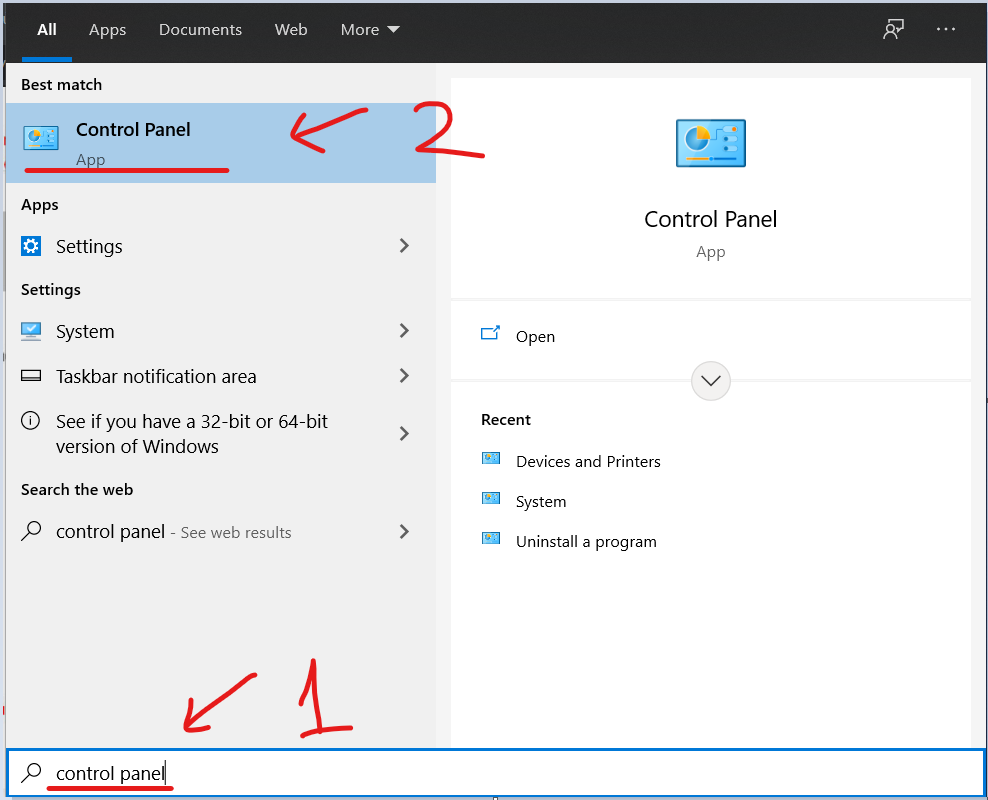
Mở Control panel trên hệ điều hành Windows
- Tại cửa sổ danh mục, đến thiết lập View by: Category => chọn View devices and printers
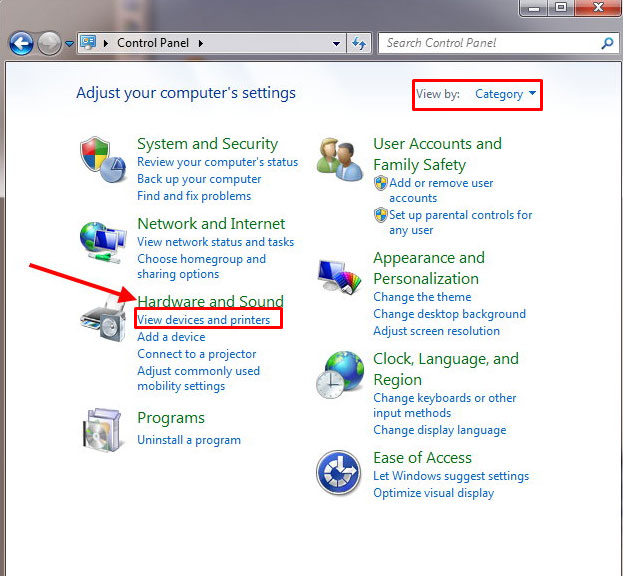
Thiết lập View by: Category => chọn View devices and printers
Bước 2: Chọn máy in sử dụng và thiết lập khổ giấy
- Ở mục Devices and Printers => nhấp đúp chuột vào biểu tượng máy in mà bạn đang sử dụng để chỉnh sửa, thiết lập khổ giấy.
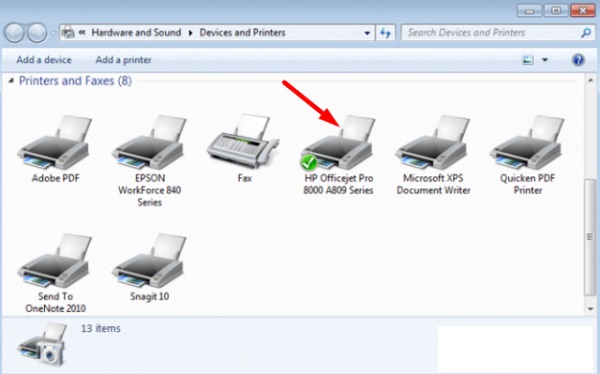
Chọn máy in sử dụng và thiết lập khổ giấy
Bước 3: Ở cửa sổ máy in, chọn mục Properties
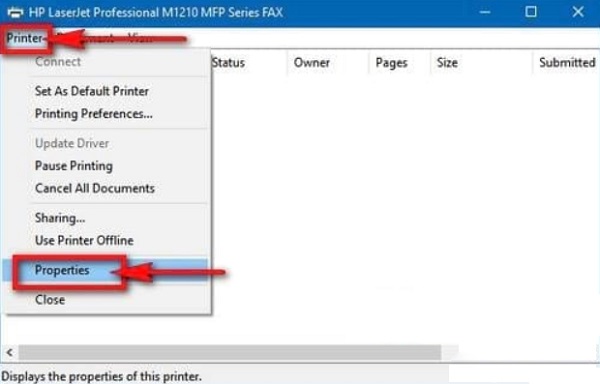
Chọn phần Printer -> Chọn Properties
Bước 4: Tìm và chọn mục Preferences
Bước 5: Thiết lập, chỉnh sửa cỡ giấy in mặc định
- Tại mục Paper, vào phần Size để thiết lập, chỉnh sửa cỡ giấy in mặc định. Chỉnh sửa kích cỡ mà máy in của bạn cho phép. Sau khi tiến hành cài đặt xong, chọn OK để kết thúc và bắt đầu in.
Xem thêm: Cách in hình trên máy tính ra giấy a4 đơn giản nhất
Một số lưu ý khi thiết lập cỡ giấy mặc định cho máy in
Ngoài cài đặt, chỉnh sửa khổ giấy hoặc thêm khổ giấy cho máy in, người dùng nên lưu ý một số điểm nhau:
- Bạn chỉ cần thực hiện thiết lập cỡ giấy cho mỗi máy in 1 lần đầu tiên sử dụng. Nhưng nếu cài lại hệ điều hành hoặc trình điều khiển máy in; bạn cần thiết lập lại vì máy đã quay trở về khổ giấy mặc định.
- Nếu như máy tính có nhiều máy in thì bạn cần thực hiện bước thiết lập với lần lượt với mỗi máy in.

Một số lưu ý khi thiết lập khổ giấy cho máy in
- Nhiều trường hợp máy in được sử dụng chung trên mạng nội bộ. Lúc này mỗi người dùng nên tự thiết lập khổ giấy cho mình theo nhu cầu in ấn. Nguyên nhân vì trình điều khiển lúc đó được cài đặt riêng trên từng máy tính sử dụng máy in đó.
- Bạn có thể thiết lập cỡ giấy của bản in đối với các tập tin Excel hoặc Word tại trình soạn thảo của máy tính. Nhưng nếu muốn in từ máy tính khác thì bạn vẫn phải thiết lập lại cỡ giấy ở máy in đó.
Hi vọng với hướng dẫn cách chỉnh khổ giấy trong máy in trên đây, bạn có thể chủ động hơn trong việc in ấn. Nếu bạn muốn mua máy photocopy giá tốt tại Đà Nẵng hãy liên hệ Nhất Thiên Tân. Chúng tôi sẽ giúp bạn lựa được loại máy in chất lượng phù hợp với nhu cầu và tài chính. Ngoài ra đội ngũ của chúng tôi sẵn sàng hỗ trợ bạn trong suốt quá trình sử dụng thiết bị.
Xem thêm: Thuê máy in (in A0/in A3/in nhanh) tại Đà Nẵng
Liên hệ: Công ty TNHH TM & DV Nhất Thiên Tân
Địa chỉ:
- 18 Trần Quang Diệu, Sơn Trà, Đà Nẵng
- 236 Ngũ Hành Sơn,Q. Ngũ Hành Sơn, Đà Nẵng
Hotline: 02363 82.99.79 – 0905.17.36.17
Có thể bạn chưa biết:
- Bán máy photocopy giá tốt tại Đà Nẵng in ấn nhanh
- Chỉnh khổ giấy máy in nhiệt mà bạn cần biết